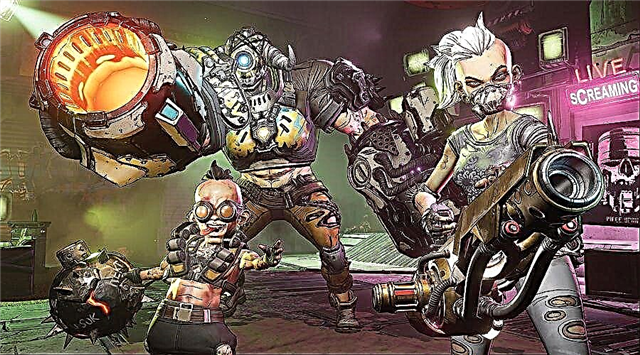Ta priročnik bo v pomoč v primeru napake uporabniškega vmesnika v Elder Scrolls Online.
Kako odpravim napako uporabniškega vmesnika za Elder Scrolls Online?
Načini za odpravo napake, ki se je pojavila
Preimenujte dodatek in shranjene spremenljivke datoteke: to je zelo priročna rešitev za računalniške igralce. Vse kar morate storiti je, da zaprete igro. Za Windows pojdite na C: Uporabniki "uporabniško ime tukaj" Dokumenti Elder Scrolls Online v živo... In za Mac pojdite v mapo ~ / Dokumenti / Elder Scrolls Online / v živo ali ~ / Dokumenti / Elder Scrolls Online / liveeu /... Samo preimenuj Dodatki v Addons.old in SavedVariables na SavedVariables.old takoj ko preimenujete datoteke, jih shranite. Zdaj preverite igro in preverite, ali se težava še vedno pojavlja.
Ponastavi nastavitve na privzete vrednosti: pojdite na nastavitve in jih za vsako podmnožico ponastavite na vrednosti privzeto... Ta popravek lahko preizkusite za osebne računalnike in konzole.
Izbriši shranjene podatke: To je popravek, ki ga lahko preizkusite na svojih konzolah. Samo izbrišite shranjene podatke, ne pozabite, da izbrišete nastavitve parametrov, ne pa podatkov o napredku ali znakih.
Za PS4 so naslednji koraki za brisanje shranjenih podatkov:
- Odprite dinamični meni PlayStation in pojdite na Nastavitve.
- Pojdite na razdelek »Shranjeni podatki aplikacije« in kliknite »Shranjeni podatki v sistemskem pomnilniku«.
- Izberite Odstrani in nato izberite The Elder Scrolls Online.
- Tukaj izberite ESO Save Data, na koncu izberite Izbriši in kliknite V redu.
Za Xbox sledite tem korakom, da počistite svoje podatke:
- V glavnem meniju Xbox pojdite na Moje igre in aplikacije.
- Pojdite na Igre.
- Izberite ploščico Elder Scrolls Online in pritisnite gumb Meni na krmilniku.
- Tukaj izberite možnost »Upravljanje igre« in izberite »Shrani uporabniške podatke«.
- Izberite Odstrani.
Če ti popravki ne delujejo, lahko poskusite z nekaterimi od teh splošnih popravkov.
- Znova zaženi igro: samo zaprite igro in jo zaženite znova.
- Preverite povezavo: Kot že ime pove, je to spletna igra. To pomeni, da za igranje potrebujete stabilno internetno povezavo. Svoj internet lahko preverite tako, da izvedete preizkus hitrosti ali zaženete spletno igro.
- Osvežite povezavo: Včasih ga lahko stalna uporaba Wi-Fi ali žične povezave upočasni, zato morate svojo povezavo osvežiti. V primeru brezžične povezave lahko usmerjevalnik znova zaženete. Za ožičeno povezavo preprosto odklopite ethernetni kabel in ga ponovno priključite.